editplus设置文档的只读状态的教程
2023-06-29 11:41:42作者:极光下载站
editplus是许多用户很喜欢的一款编辑器,这款编辑器不仅体积小巧,还有着许多实用的功能提供给用户,例如有着自动换行、无限制撤销与重做、同时编辑多文档、列数标记等多种文本处理功能,为用户带来了许多的帮助,因此editplus软件成为了大部分用户很喜欢的一款文本编辑器,当用户在editplus软件中编辑文档文件时,应该怎么来设置文档只读状态呢,其实这个问题用户直接在菜单栏中找到文档选项,接着在弹出来的选项卡中点击设置只读状态选项即可解决问题,那么接下来就让小编来向大家分享一下editplus设置文档只读状态的方法步骤吧,希望用户能够从中获取到有用的经验。
方法步骤
1.用户在电脑桌面上打开editplus软件,并进入到页面上来解决问题
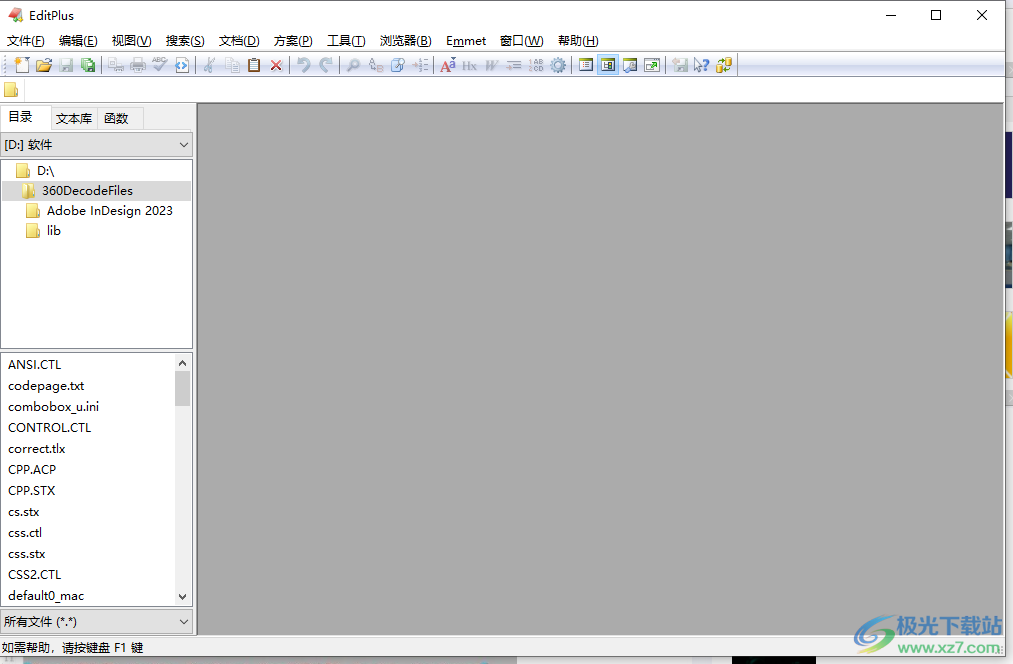
2.在页面上方的工具栏中点击新建文件选项,将会弹出下拉选项卡,用户选择其中的普通纯白文本选项
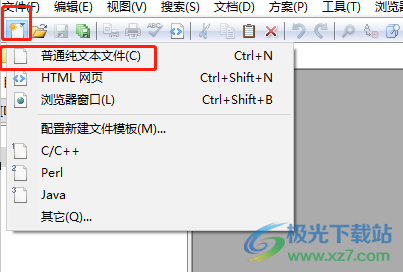
3.进入到文本编辑页面上,用户按需输入需要的文本信息后来设置只读状态

4.接着点击菜单栏中的文档选项,在弹出来的下拉选项卡,用户选择其中的设置只读状态选项
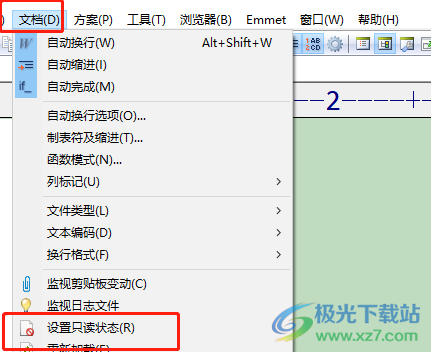
5.如图所示,可以在编辑页面的右下角看到标注出来的只读提示字样
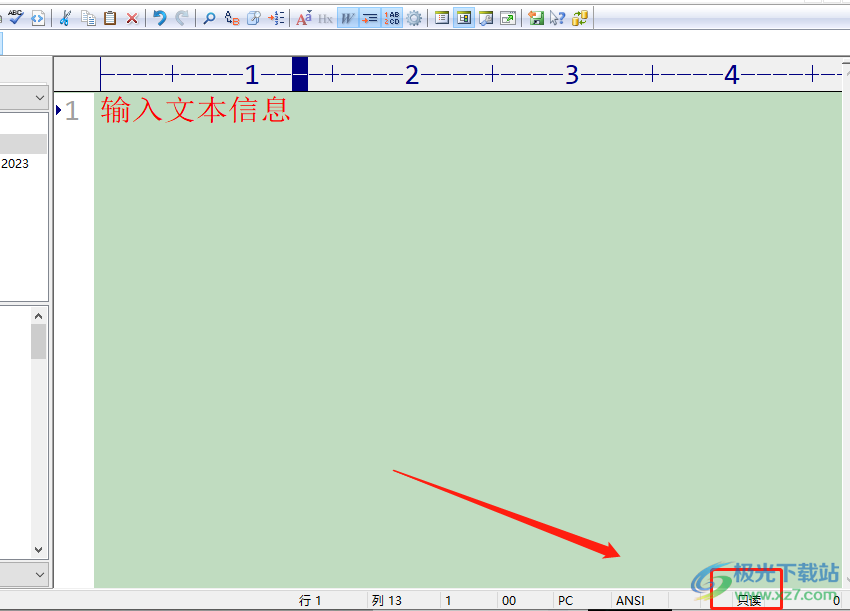
6.最后用户直接按下ctrl+s快捷键保存文档后,就不可以编辑文档信息了
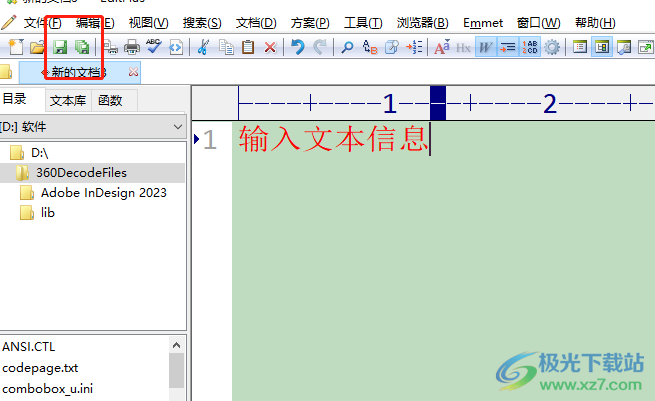
以上就是小编对用户提出问题整理出来的方法步骤,用户从中知道了大致的操作过程为新建文件——普通纯白文本——文档——设置只读状态这几步,整个操作过程是很好解决的,因此感兴趣的用户可以跟着小编的教程操作起来,一定可以设置成功的。
